Nếu bạn đang sử dụng ứng dụng Zalo để trò chuyện với gia đình, bạn bè hoặc đồng nghiệp, cũng có thể ghi lại những kỷ niệm quan trọng, hình ảnh và video. Vì vậy, việc sao lưu và bảo vệ dữ liệu Zalo trở nên rất quan trọng, đặc biệt là khi bạn đổi điện thoại mới. Trong bài viết này, chúng tôi sẽ giới thiệu cho bạn cách sao lưu Zalo khi đổi điện thoại mới.
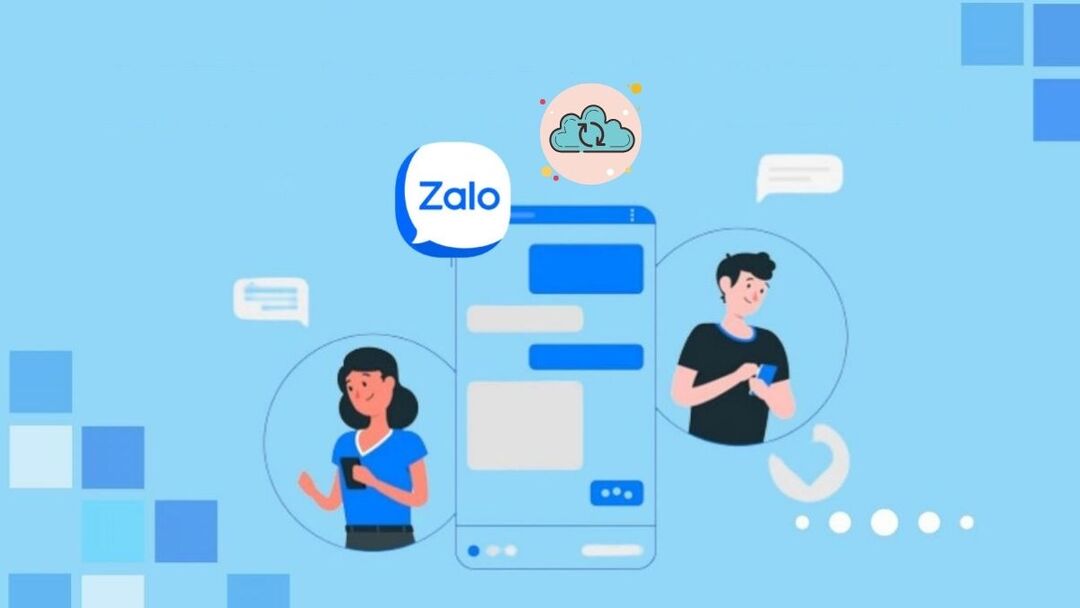
MỤC LỤC
1. Tác dụng của thao tác lấy lại tin nhắn Zalo
Trước khi tìm hiểu cách sao lưu Zalo khi đổi điện thoại, ta cần phải hiểu tác dụng của việc lưu trữ tin nhắn Zalo. Đây là một trong những ứng dụng nhắn tin phổ biến nhất hiện nay và chứa rất nhiều thông tin quý giá về công việc, cuộc sống cá nhân và giao tiếp hàng ngày của chúng ta. Việc lưu trữ và bảo vệ tin nhắn Zalo không chỉ giúp bạn không bị mất dữ liệu quan trọng, mà còn giúp bạn lấy lại các hình ảnh, video và tin nhắn quan trọng một cách nhanh chóng và dễ dàng.
1.1. Tin nhắn Zalo có thể bị mất đi
Trong quá trình sử dụng điện thoại, rất có thể các tin nhắn Zalo của bạn sẽ bị mất đi vì một số nguyên nhân, chẳng hạn như:
- Bạn đã xóa tin nhắn Zalo một cách vô tình hoặc cố ý.
- Thiết bị của bạn bị mất hoặc bị đánh cắp.
- Điện thoại của bạn bị hỏng hoặc bị nhiễm virus.
- Bạn đã cài đặt lại điện thoại hoặc chuyển sang thiết bị mới.
Để tránh mất dữ liệu quan trọng, bạn nên sao lưu tin nhắn Zalo khi bạn đổi điện thoại.
1.2. Lấy lại tin nhắn Zalo sau khi đổi điện thoại
Khi bạn đổi điện thoại, các tin nhắn Zalo của bạn cũng sẽ bị mất đi theo. Tuy nhiên, bạn có thể lấy lại tin nhắn này bằng cách sao lưu dữ liệu trên thiết bị cũ và khôi phục dữ liệu trên thiết bị mới. Bạn có thể sử dụng các công cụ khôi phục dữ liệu hoặc sao lưu dữ liệu Zalo như FoneLab hoặc iTunes để thực hiện quá trình này.
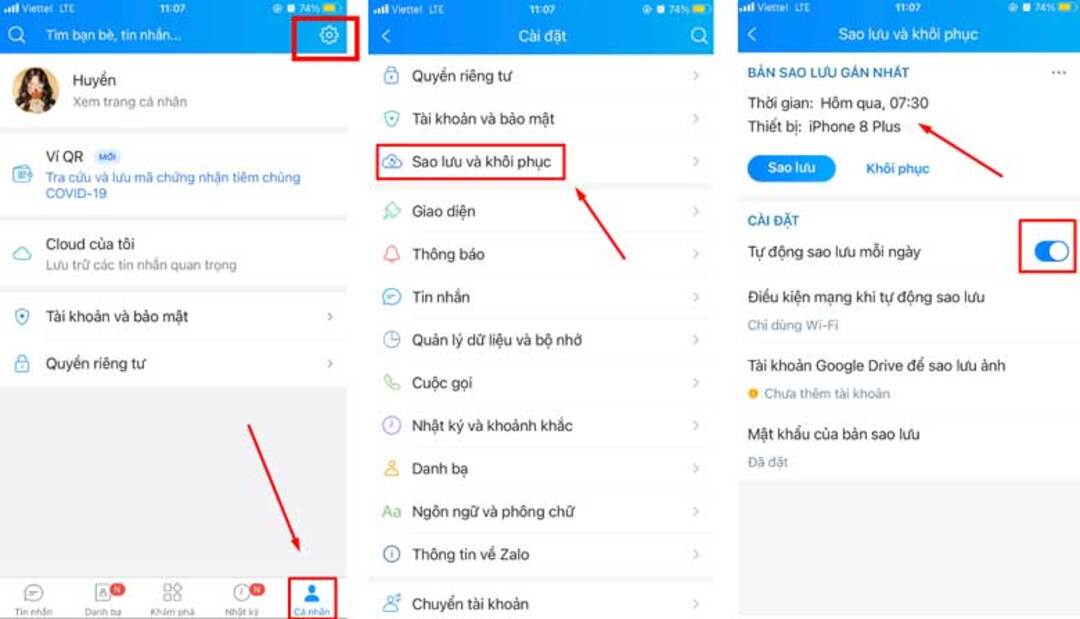
2. Cách sao lưu Zalo khi đổi điện thoại
Để sao lưu Zalo khi đổi điện thoại, bạn có thể làm theo các bước sau:
Bước 1: Đăng nhập vào tài khoản Zalo của bạn
Trước khi sao lưu dữ liệu Zalo, bạn cần đăng nhập vào tài khoản của mình trên thiết bị cũ. Sau đó, hãy chọn “Cài đặt” và chọn “Sao lưu và phục hồi”.
Bước 2: Chọn sao lưu dữ liệu Zalo
Sau khi chọn “Sao lưu và phục hồi”, bạn sẽ được chuyển đến màn hình sao lưu dữ liệu Zalo. Tại đây, bạn có thể chọn loại dữ liệu muốn sao lưu, bao gồm tin nhắn, danh bạ, hình ảnh và video.
Bước 3: Chọn nơi để lưu trữ dữ liệu Zalo
Sau khi chọn loại dữ liệu cần sao lưu, bạn cần chọn nơi để lưu trữ dữ liệu Zalo của mình. Có hai cách để lưu trữ dữ liệu Zalo:
- Lưu trữ trên máy tính: Bạn có thể kết nối điện thoại với máy tính và lưu trữ dữ liệu trên đó.
- Lưu trữ trên cloud: Bạn có thể lưu trữ dữ liệu trên các dịch vụ cloud như Google Drive, Dropbox hoặc iCloud.
Bước 4: Đợi quá trình sao lưu hoàn tất
Sau khi đã chọn loại dữ liệu và nơi lưu trữ dữ liệu Zalo của mình, bạn cần đợi quá trình sao lưu hoàn tất. Thời gian sao lưu dữ liệu tùy thuộc vào số lượng dữ liệu mà bạn đang sao lưu.
3. Hướng dẫn cách lấy lại tin nhắn Zalo khi đổi điện thoại
Sau khi sao lưu dữ liệu Zalo, bạn có thể khôi phục các tin nhắn, hình ảnh và video của mình trên thiết bị mới. Để khôi phục dữ liệu Zalo, bạn có thể làm theo các bước sau:
Bước 1: Tải xuống và cài đặt Zalo trên thiết bị mới
Trước khi khôi phục dữ liệu Zalo, bạn cần tải xuống và cài đặt ứng dụng Zalo trên thiết bị mới của mình.
Bước 2: Đăng nhập vào tài khoản Zalo của bạn
Sau khi đã cài đặt ứng dụng Zalo, bạn cần đăng nhập vào tài khoản của mình. Bạn có thể đăng nhập bằng số điện thoại hoặc tài khoản Facebook của mình.
Bước 3: Khôi phục dữ liệu Zalo từ nơi lưu trữ
Sau khi đăng nhập thành công, bạn có thể khôi phục dữ liệu Zalo từ nơi lưu trữ trước đó. Bạn có thể chọn loại dữ liệu mà bạn muốn khôi phục, sau đó chọn nơi lưu trữ dữ liệu Zalo của mình.
Bước 4: Đợi quá trình khôi phục hoàn tất
Sau khi đã chọn loại dữ liệu và nơi lưu trữ dữ liệu Zalo của mình, bạn cần đợi quá trình khôi phục hoàn tất. Thời gian khôi phục dữ liệu cũng tùy thuộc vào số lượng dữ liệu mà bạn đang khôi phục.
4. Bảo vệ dữ liệu Zalo khi thay đổi thiết bị
Để bảo vệ dữ liệu Zalo của mình khi thay đổi thiết bị, bạn có thể làm theo các tip sau:
4.1. Sử dụng tính năng sao lưu và khôi phục dữ liệu Zalo
Chúng ta đã biết rằng việc sử dụng tính năng sao lưu và khôi phục dữ liệu Zalo là rất quan trọng để bảo vệ dữ liệu của mình. Vì vậy, hãy sử dụng tính năng này thường xuyên để đảm bảo rằng các tin nhắn, hình ảnh và video của bạn sẽ được lưu trữ an toàn.
4.2. Sử dụng mật khẩu bảo vệ tài khoản Zalo
Ngoài việc sử dụng tính năng sao lưu và khôi phục dữ liệu Zalo, bạn cũng nên sử dụng mật khẩu để bảo vệ tài khoản Zalo của mình. Điều này giúp ngăn chặn các hacker hoặc kẻ xấu tiếp cận được vào tài khoản của bạn và đánh cắp thông tin quan trọng.
4.3. Không chia sẻ tài khoản Zalo của bạn với người khác
Nếu bạn muốn bảo vệ dữ liệu Zalo của mình, bạn không nên chia sẻ tài khoản Zalo của mình với bất kỳ ai, kể cả người thân trong gia đình hoặc bạn bè thân thiết. Nếu ai đó có quyền truy cập vào tài khoản Zalo của bạn, họ cũng có thể truy cập được vào tin nhắn, hình ảnh và video của bạn.
5. Lưu trữ thông tin Zalo khi nâng cấp điện thoại
Ngoài việc sao lưu dữ liệu Zalo khi đổi điện thoại, bạn cũng nên lưu trữ thông tin Zalo khi nâng cấp điện thoại. Khi bạn nâng cấp điện thoại, các thông tin liên quan đến tài khoản và ứng dụng của bạn sẽ được chuyển sang thiết bị mới. Tuy nhiên, có một số vấn đề mà bạn cần phải lưu ý để tránh mất dữ liệu quan trọng.
5.1. Đăng nhập vào tài khoản Zalo của bạn trên thiết bị mới
Sau khi đã nâng cấp điện thoại, bạn cần đăng nhập vào tài khoản Zalo của mình trên thiết bị mới. Sau đó, các tin nhắn, danh bạ và thông tin khác của bạn sẽ được tự động chuyển đến thiết bị mới.
5.2. Sử dụng tính năng sao lưu và khôi phục dữ liệu Zalo
Nếu bạn muốn đảm bảo rằng các tin nhắn, hình ảnh và video của mình được lưu trữ an toàn khi nâng cấp điện thoại, bạn cần sử dụng tính năng sao lưu và khôi phục dữ liệu Zalo. Bạn có thể sao lưu dữ liệu trên thiết bị cũ và khôi phục dữ liệu trên thiết bị mới bằng cách sử dụng các công cụ khôi phục dữ liệu hoặc sao lưu dữ liệu Zalo như FoneLab hoặc iTunes.
6. Điều gì xảy ra khi đổi điện thoại và cách sao lưu Zalo
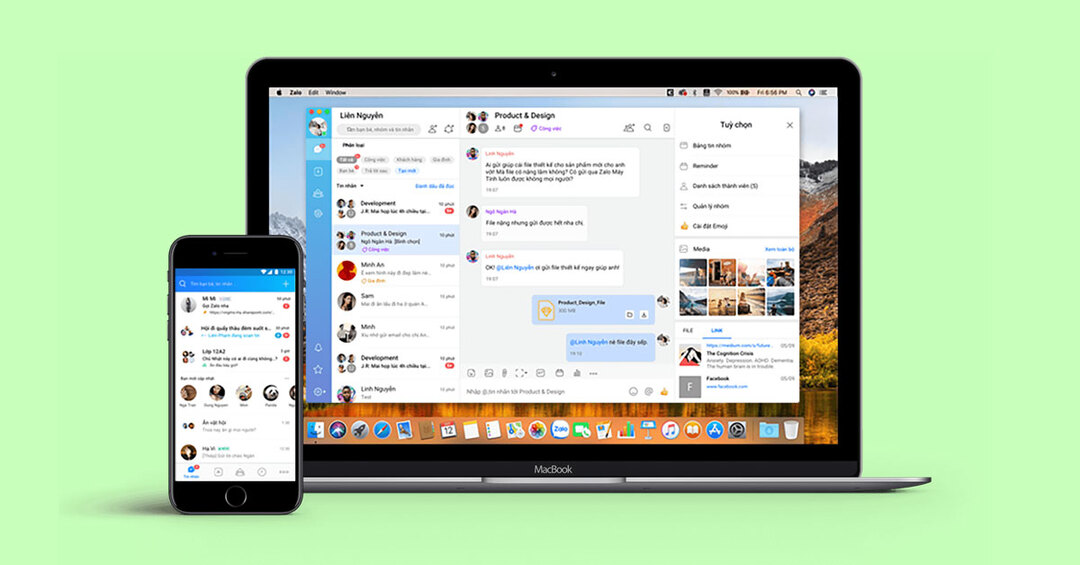
Khi bạn đổi điện thoại, các tin nhắn, hình ảnh và video của bạn trên Zalo sẽ không tự động chuyển đến thiết bị mới. Vì vậy, nếu bạn không sao lưu dữ liệu trước khi đổi điện thoại, bạn có thể mất dữ liệu quan trọng.
Như vậy, trên đây là cách sao lưu Zalo khi đổi điện thoại một cách tiện nhất để bảo vệ dữ liệu của bạn và không bị mất tin nhắn quan trọng. Công ty Quảng Cáo Marketing Online Limoseo hy vọng thông tin này sẽ giúp bạn đơn giản hóa quá trình sao lưu dữ liệu Zalo.

